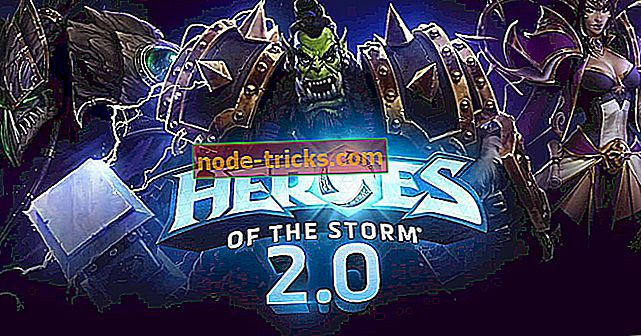Ne možete pregledavati iPhone fotografije u sustavu Windows 10? Evo popravka
Datoteka Explorer obično prikazuje priključene iPhone uređaje u odjeljku Uređaji i pogoni. Tada korisnici mogu odabrati iPhone uređaje u FE kako bi pregledavali fotografije i videozapise svojih fotoaparata.
Međutim, neki korisnici su na forumima izjavili da se njihovi iPhone uređaji ne pojavljuju u File Exploreru. Prema tome, ti korisnici ne mogu pregledavati fotografije i videozapise svojih mobilnih uređaja u Exploreru. T
Ovo su neke od rezolucija koje bi mogle popraviti iPhone uređaje koji se ne prikazuju u Exploreru.
Zašto se fotografije s iPhone uređaja ne učitavaju na računalo?
1. Jeste li odabrali opciju povjerenja?
Prvo, imajte na umu da korisnici moraju odabrati opciju povjerenja koja se pojavljuje na njihovim iPhone uređajima kada povezuju mobitele s računalima. To će povezanom stolnom ili prijenosnom računalu omogućiti potpuni pristup iPhoneu.
Dakle, korisnici moraju biti sigurni da su odabrali Trust kada prvi put povežu mobitel s računalom. Resetiranje postavki iPhone uređaja osigurat će da se prompt za Trust pojavi kada je mobitel priključen.
2. Spojite iPhone na računalo pomoću kabela za grom
IPhone se možda neće pojaviti u File Exploreru za korisnike koji povezuju mobitele s neslužbenim USB kabelima.
Dakle, spojite iPhone s Apple Lightning kabelom koji dolazi s njim. Kabel Lightning također bi trebao omogućiti prijenos podataka.
Osim toga, pokušajte spojiti kabel s alternativnim USB utorom na stolnom ili prijenosnom računalu. To može biti slučaj da USB priključak ne radi.
3. Dodajte neke fotografije na iPhone
Imajte na umu da se povezani iPhone ne pojavljuje u Exploreru ako na njemu nema spremljenih fotografija.
Neki korisnici su izjavili da su se njihovi iPhone uređaji pojavili u File Exploreru nakon što su dodali fotografije na svoje mobitele.
Provjerite postoje li slike spremljene na vašem mobitelu. Ako ne, snimite nekoliko fotografija fotoaparatom telefona i spremite ih.
4. Ponovno instalirajte upravljački program Apple Mobile Device
- Neki će korisnici možda morati ponovo instalirati upravljački program uređaja Apple Mobile Device kako bi se uvjerili da se njihovi iPhone uređaji prikazuju u programu Explorer. Da biste to učinili, uključite mobitel u stolno ili prijenosno računalo.
- Desnom tipkom miša kliknite gumb Start i odaberite Upravitelj uređaja .
- Dvokliknite kategoriju Universal Serial Bus kontrolera prikazanu ispod.

- Dvokliknite Apple Mobile Device USB Driver da biste otvorili prozor njegovih svojstava.
- Odaberite karticu Upravljački program.
- Zatim pritisnite gumb Deinstaliraj uređaj .
- Pritisnite gumb Deinstaliraj u dijaloškom okviru za potvrdu koji se otvori.

- Zatim isključite iPhone s računala.
- Ponovo spojite iPhone s računalom kako biste ponovno instalirali upravljački program.
5. Ažurirajte upravljački program uređaja Apple Mobile Device
Povezani iPhone uređaji možda se neće pojaviti u Datoteci ako je upravljački program uređaja Apple Mobile Device potrebno ažuriranje. Da biste provjerili je li upravljački program uređaja Apple Mobile Device zastario, prvo dodajte Driver Booster 6 u sustav Windows 10 klikom na Preuzmi na web-stranici softvera.
Zatim povežite iPhone s računalom i pokrenite Driver Booster 6. Softver će automatski skenirati i dati popis upravljačkih programa uređaja koji se trebaju ažurirati.
Pritisnite gumb Ažuriraj sve ako rezultati skeniranja softvera uključuju Apple Mobile Device USB.
6. Instalirajte Windows Media Pack na KN i N platforme
Neki korisnici su izjavili da instaliranje Windows Media Player na Win 10 platforme koje ne uključuju da media player može riješiti problem.
Korisnici mogu instalirati WMP na Windows 10 KN i N otvaranjem veze za Windows Media Pack s ove stranice.
Otvorite stranicu verzije programa Win 10 da biste je preuzeli, a zatim pokrenite instalacijski program za Windows Media Pack da biste instalirali njegov softver.
7. Ponovno instalirajte iTunes
Ponovna instalacija iTunes je druga rezolucija koja potencijalno može popraviti iPhone koji se ne pojavljuje u File Exploreru.
To će barem osigurati da su iTunes i srodni programi najnovije verzije. Korisnici mogu ponovno instalirati iTunes na sljedeći način.
- Otvorite dodatak Run pomoću tipke Windows + R hotkey.
- Unesite 'appwiz.cpl' u Run i kliknite OK za otvaranje prozora prikazanog ispod.

- Odaberite iTunes i kliknite Deinstaliraj .
- Kliknite Da da biste dali dodatnu potvrdu za uklanjanje softvera.
- Osim toga, korisnici će također morati deinstalirati Bonjour, podršku za Apple Mobile Device, Apple Software Update i Apple Application Support putem apleta Control Panel za programe i značajke.
- Ponovno pokrenite sustav Windows nakon deinstaliranja Appleovog softvera.
- Pritisnite gumb Get na stranici aplikacije iTunes UWP.
8. Provjerite dozvole za iTunes mapu
- Apple iPhones se možda neće pojaviti u programu File Explorer za korisnike koji nemaju potpune dozvole za svoje iTunes mape. Da biste to popravili, otvorite Explorer s Windows tipkom + E hotkey.
- Odaberite Glazba s lijeve strane Explorera.
- Desnom tipkom miša kliknite podmapu iTunes i odaberite Svojstva .

- Poništite odabir opcije Samo za čitanje ako je označena i pritisnite gumb Primijeni .
- Odaberite karticu Sigurnost.
- Kliknite gumb Uredi da biste otvorili prozor na slici ispod.

- Odaberite opciju Puna kontrola i sve ostale dopuštene okvire u odjeljku Dozvole za SYSTEM. Odznačite potvrdne okvire za odbijanje ako ne možete prilagoditi postavke dopuštanja.
- Odaberite opciju Primijeni .
- Zatim kliknite U redu da biste zatvorili prozor.
9. Dodajte iPhone File Explorer u Windows
Postoje brojni programi za upravljanje datotekama trećih strana za Windows s kojima korisnici mogu pregledavati fotografije, glazbu i videozapise spremljene na svojim iPhone uređajima.
Korisnici mogu koristiti iPhone file explorer softver za pregledavanje fotografija i videozapisa svojih telefona bez otvaranja File Explorera. Dakle, korisnici ne trebaju Explorer za pregledavanje iPhone uređaja u sustavu Windows.
Macgo iPhone Explorer je jedan od freeware iOS datoteka upravitelja za Windows. Kliknite gumb Besplatno preuzimanje na stranici softvera da biste spremili instalacijski program za iPhone Explorer.
Tada korisnici mogu dodati taj softver na Windows 10, 8.1, 8, 7 i Vista sa svojim čarobnjakom za postavljanje. Povežite telefon s računalom, otvorite prozor programa iPhone Explorer, a zatim kliknite Medijske datoteke da biste pregledavali fotografije i videozapise pomoću softvera.
Ti će popravci vjerojatno omogućiti da se iPhone prikaže u File Exploreru, tako da korisnici mogu pregledavati fotografije i slike svojih mobilnih uređaja u sustavu Windows. Svi korisnici koji su riješili problem alternativnim metodama mogu slobodno podijeliti svoje rezolucije u nastavku.
POVEZANI PROIZVODI:
- iTunes ne prepoznaje iPhone na Windows 10 [Fix]
- Fix: Ne mogu prenijeti fotografije s iPhonea na Windows 10
- 5 najboljih alata za upravljanje datotekama za iPhone korisnike Windows računala